centOS 8 操作系统下载与安装
Posted 汤米先生
tags:
篇首语:本文由小常识网(cha138.com)小编为大家整理,主要介绍了centOS 8 操作系统下载与安装相关的知识,希望对你有一定的参考价值。
前言
centOS是现在国内常见的Linux操作系统,下面就来介绍一下如何安装它。1. 下载
推荐一个下载地址:https://mirrors.tuna.tsinghua.edu.cn/centos/8-stream/isos/x86_64/
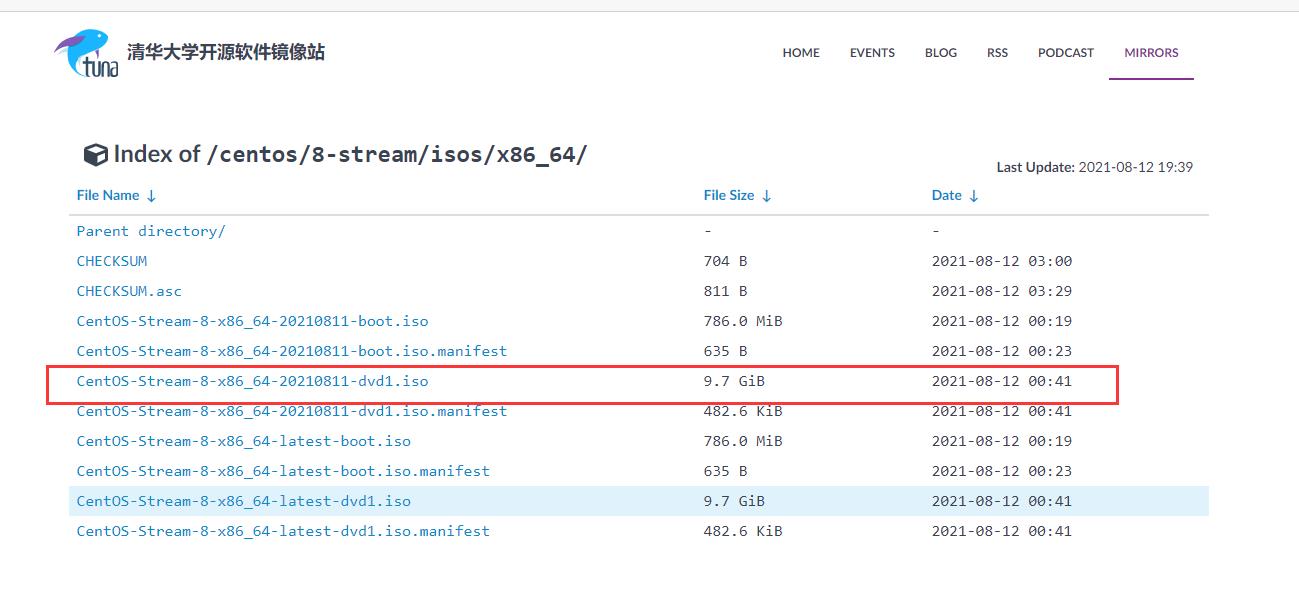
2. 在VMware中安装及环境搭建
下面就是详细安装过程
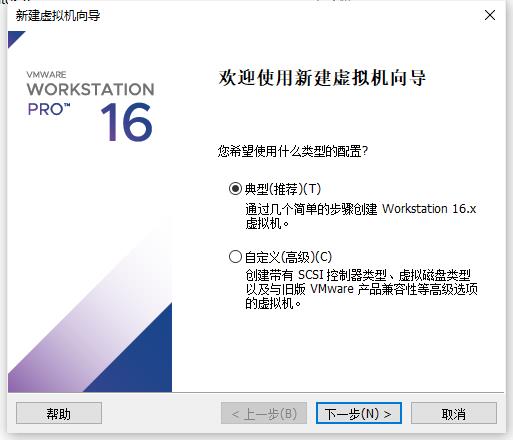
这里按照图片的选项选择,然后下一步

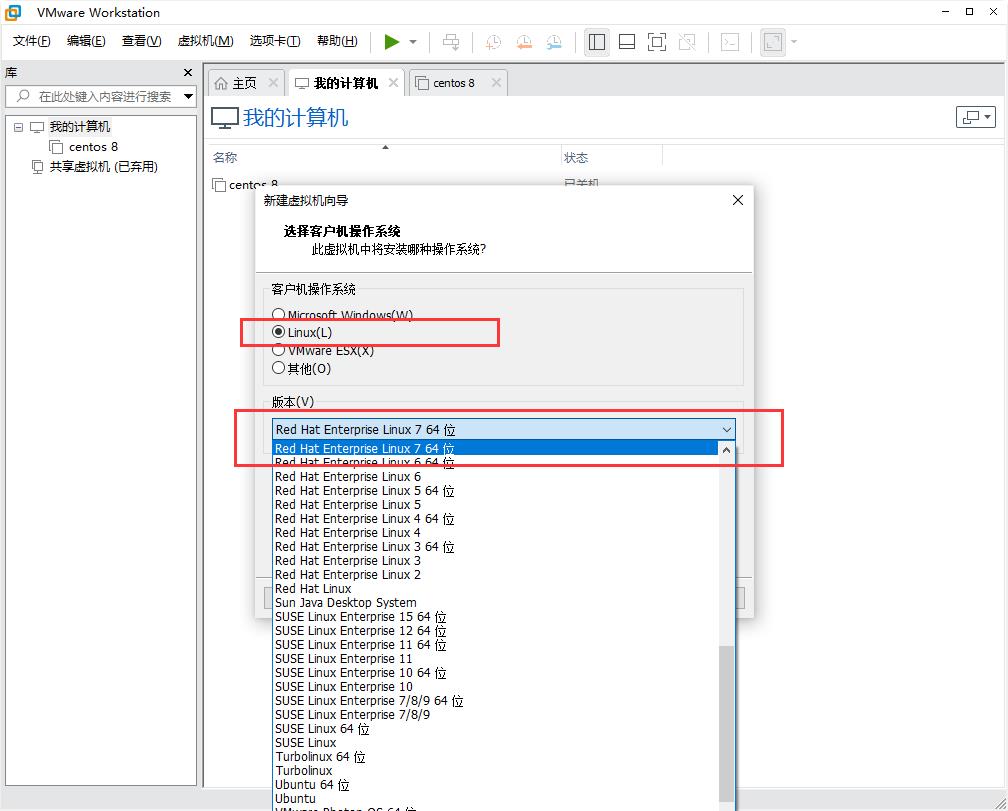
这里可以设置虚拟机的名字,和虚拟机存放的目录

这里的最大磁盘大小就填100G就行,无论你有没有100G都可以填,后面会用到
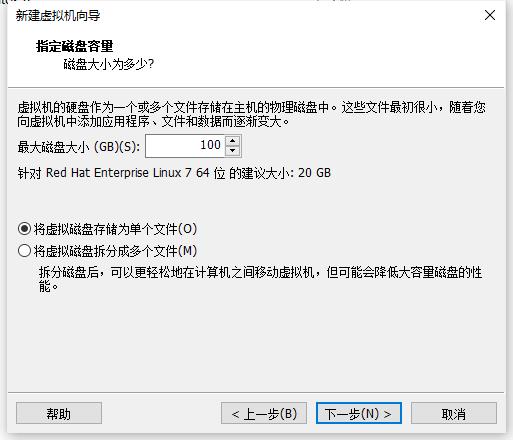
点开自定义硬件
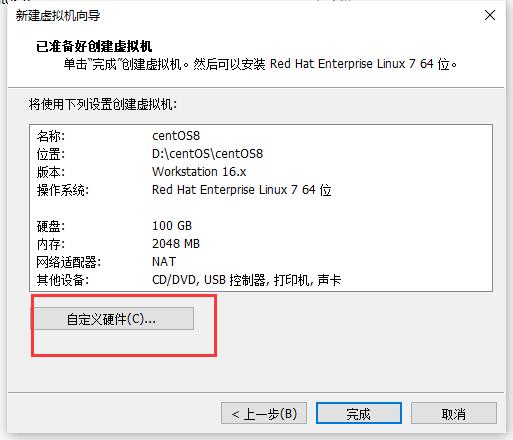
这里的打印机可以清除,然后这个ISO镜像文件就选择刚刚下载的那个centOS8
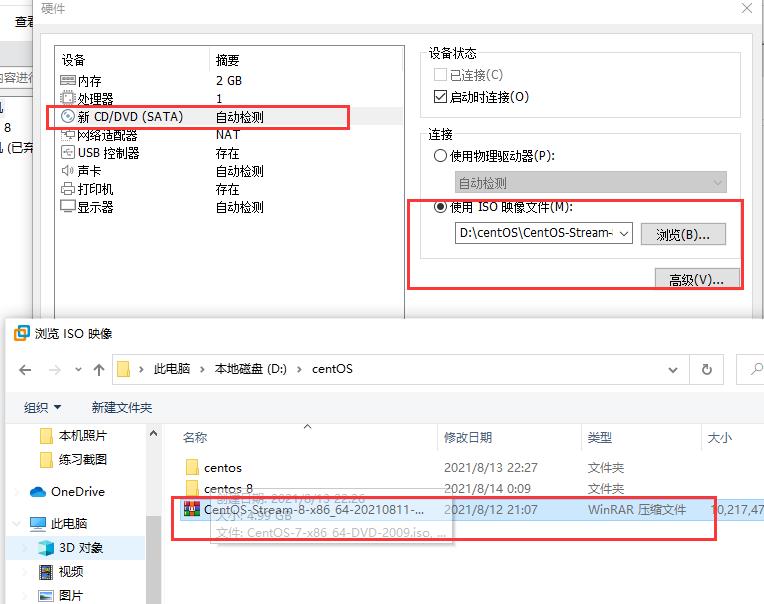
处理器的内核数量根据你电脑核数,我的电脑是8核的,所以我选8
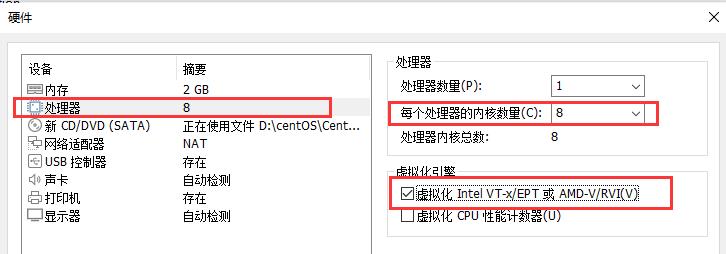

开启虚拟机
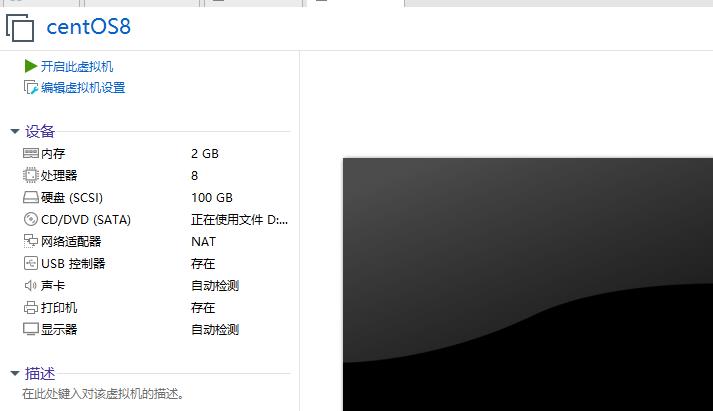
接下来要做的就是等待

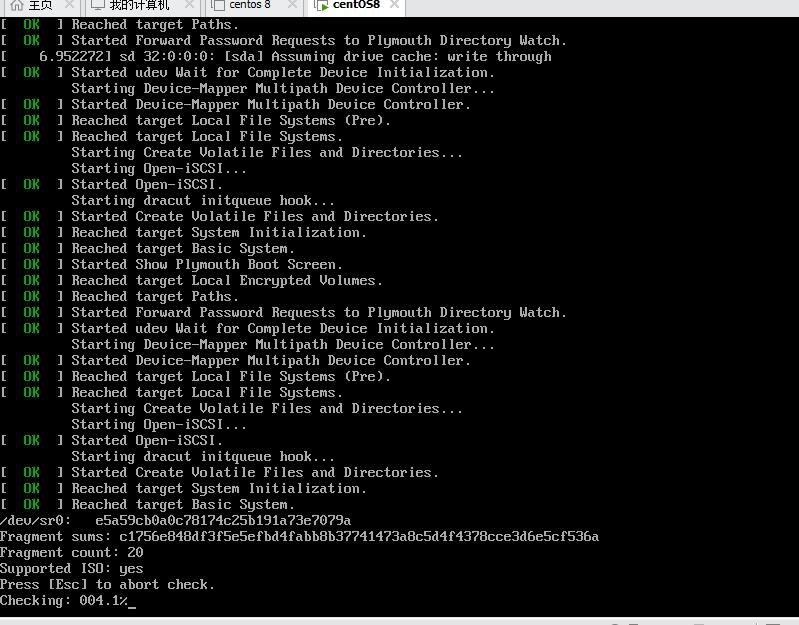
出现此页面选择中文
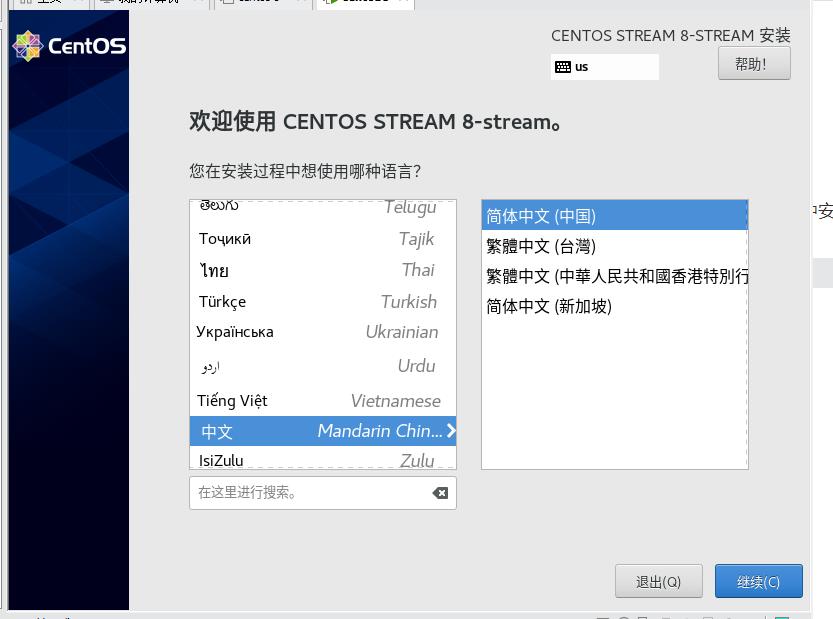
先设置日期
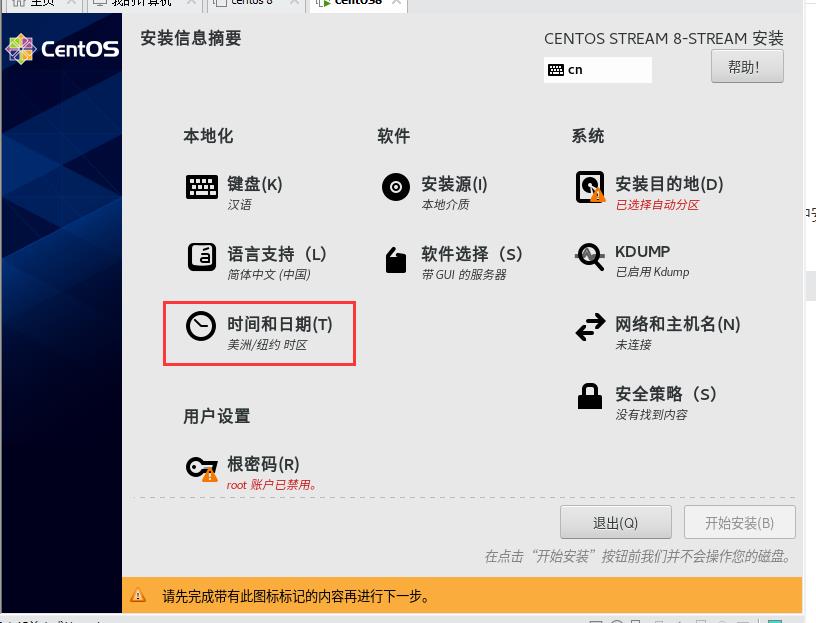

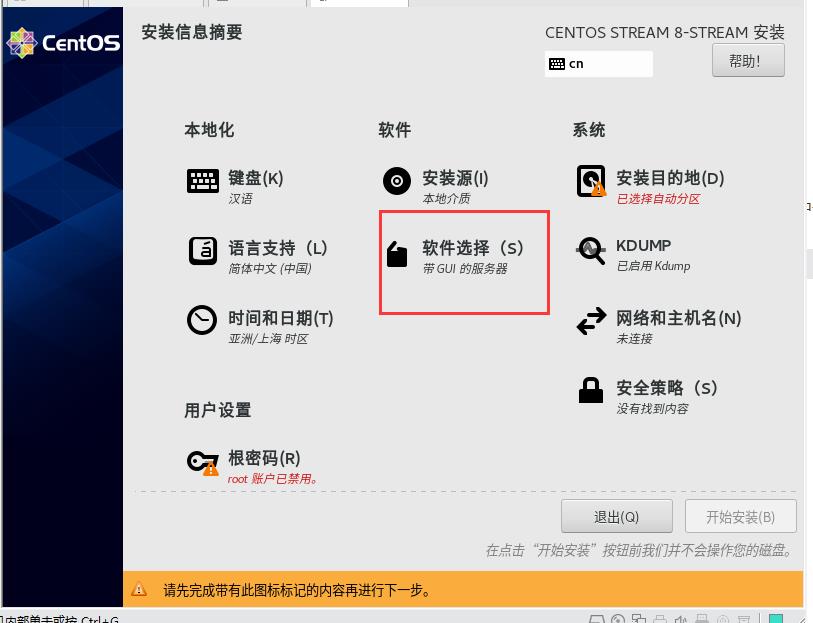
软件选择,按图中的勾选

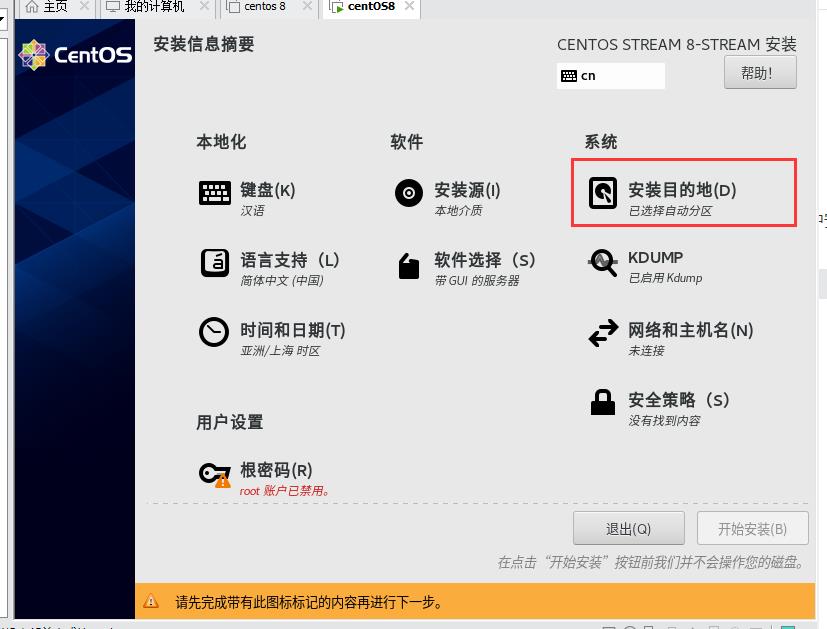
存储方式选自定义
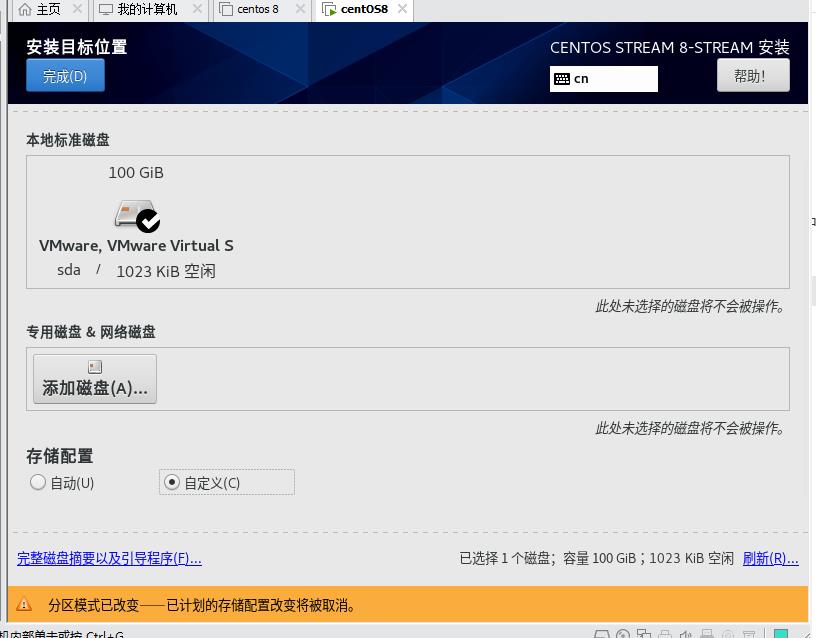
选择标准分区后,然后创建它们
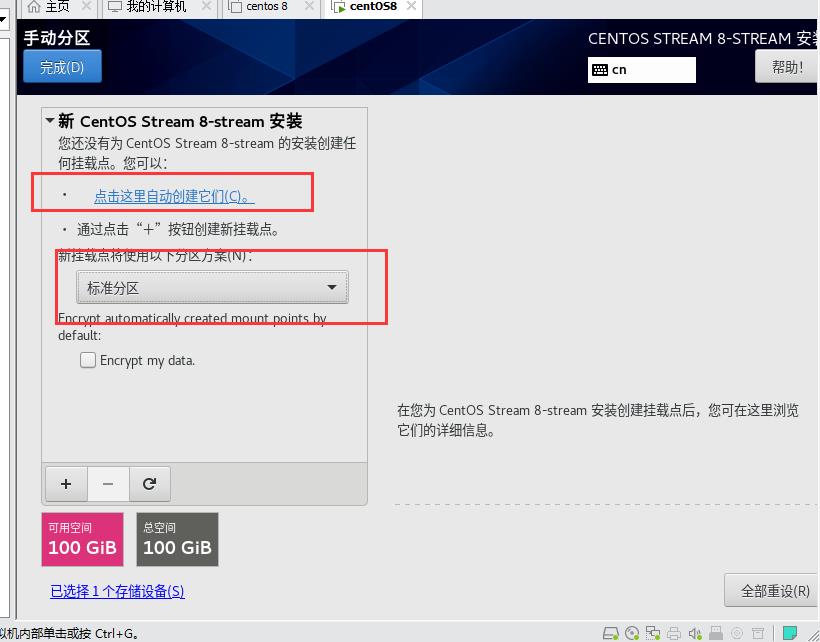
点击左下角的 + 创建系统容量,创建类型和容量如下图
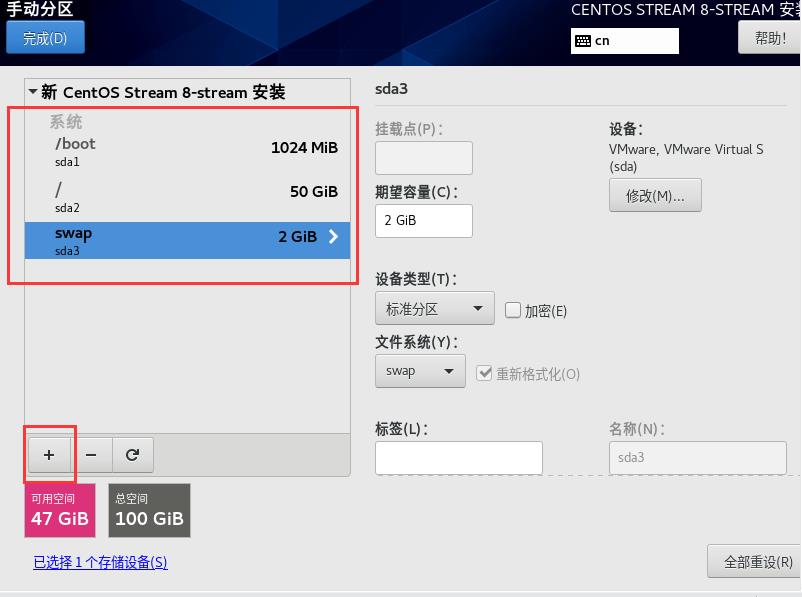
点击接受更改


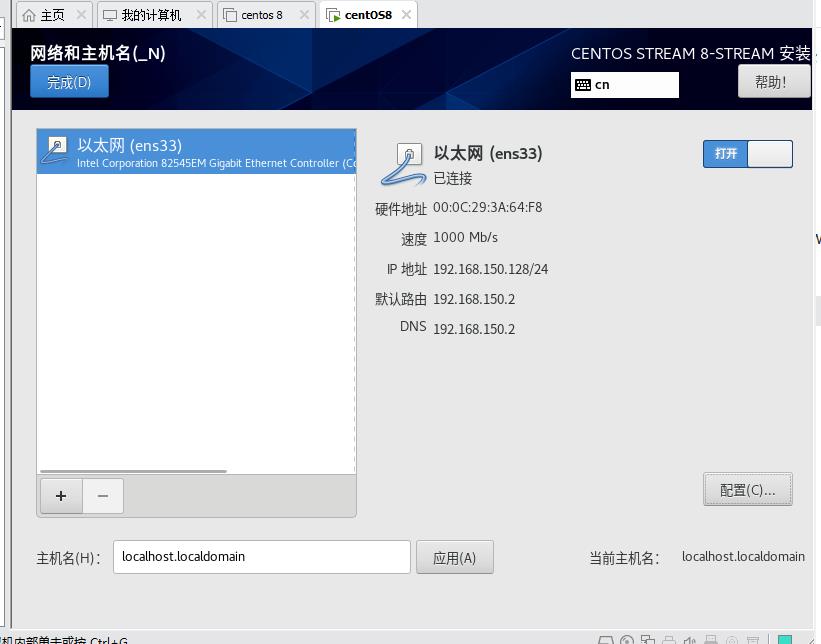
设置一下根密码
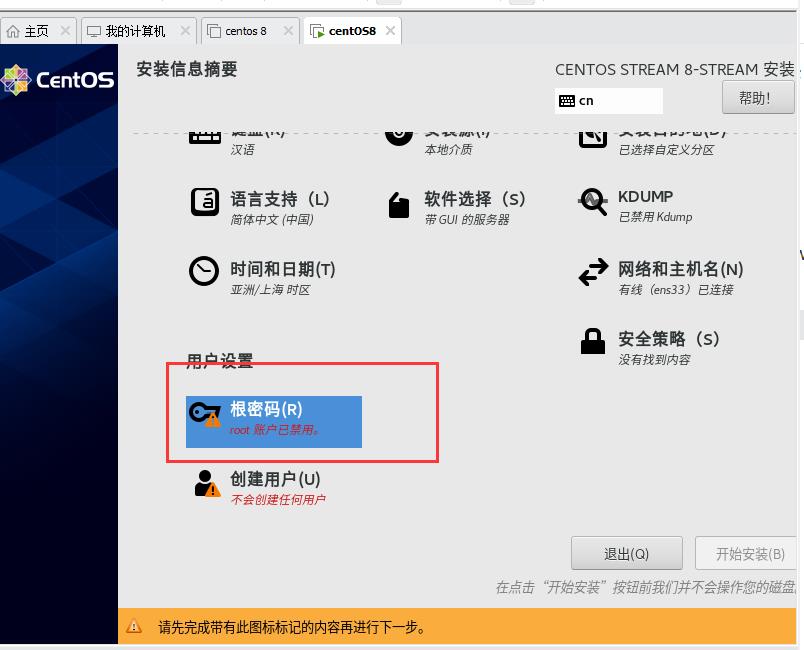

点击完成后开始安装,等待安装完成
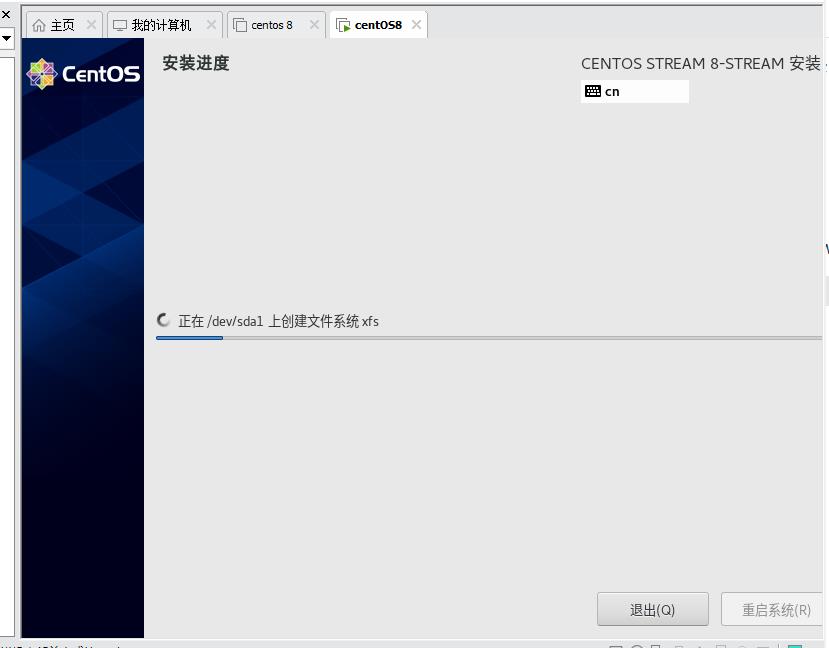
同意许可协议,点完成
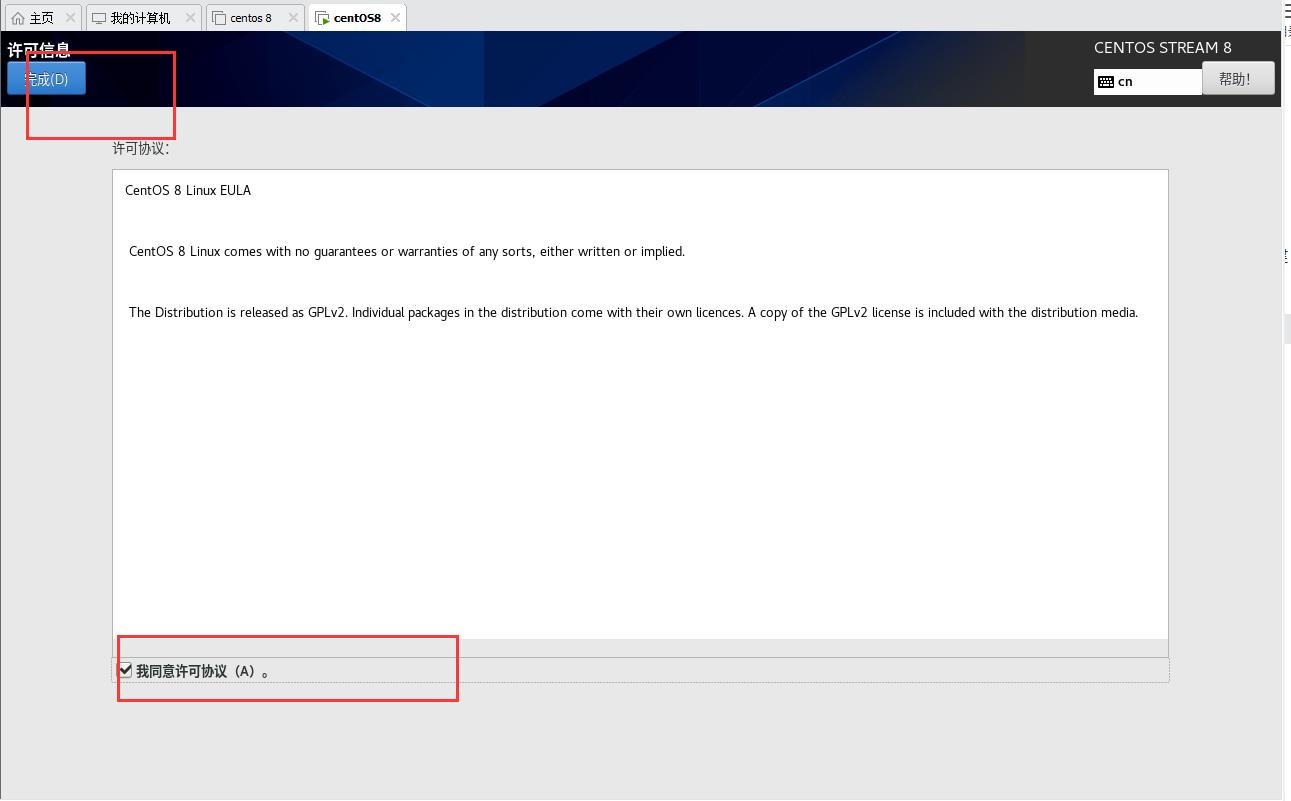
下面来创建用户
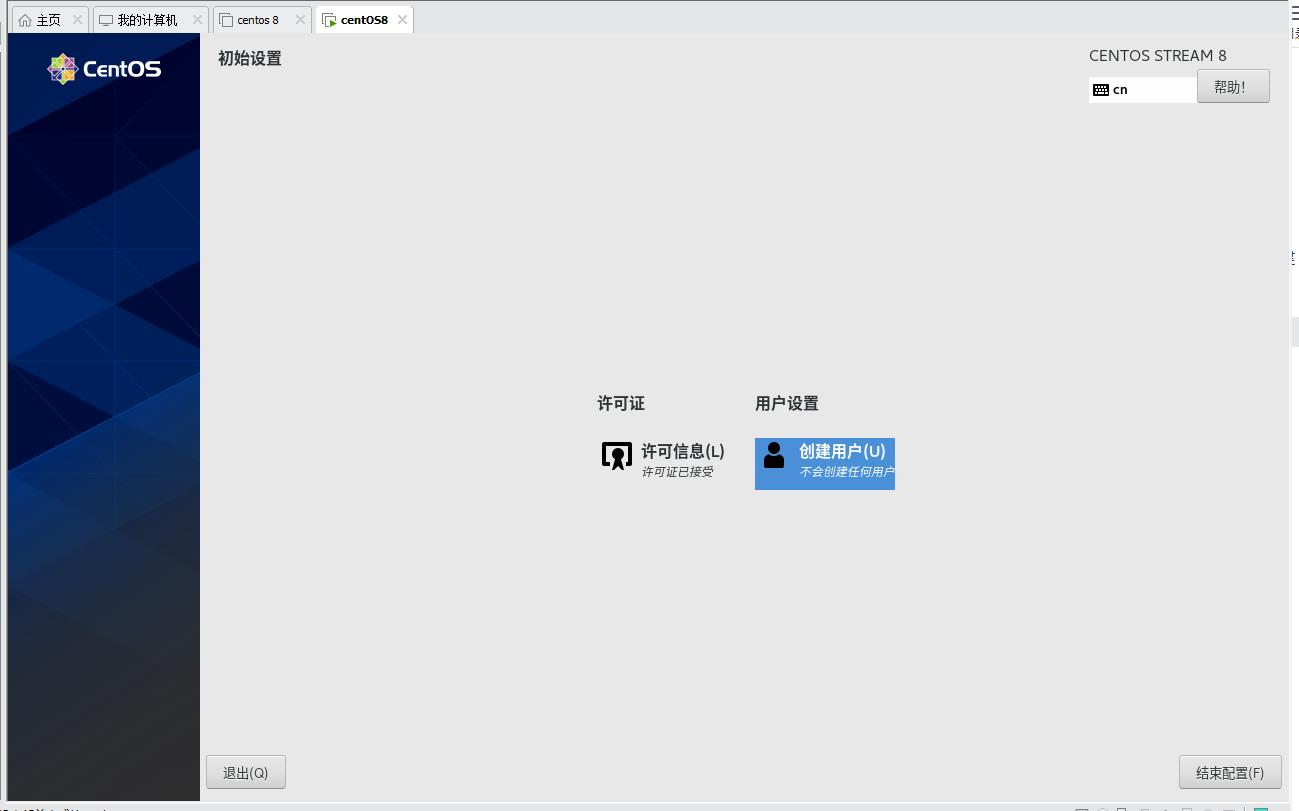
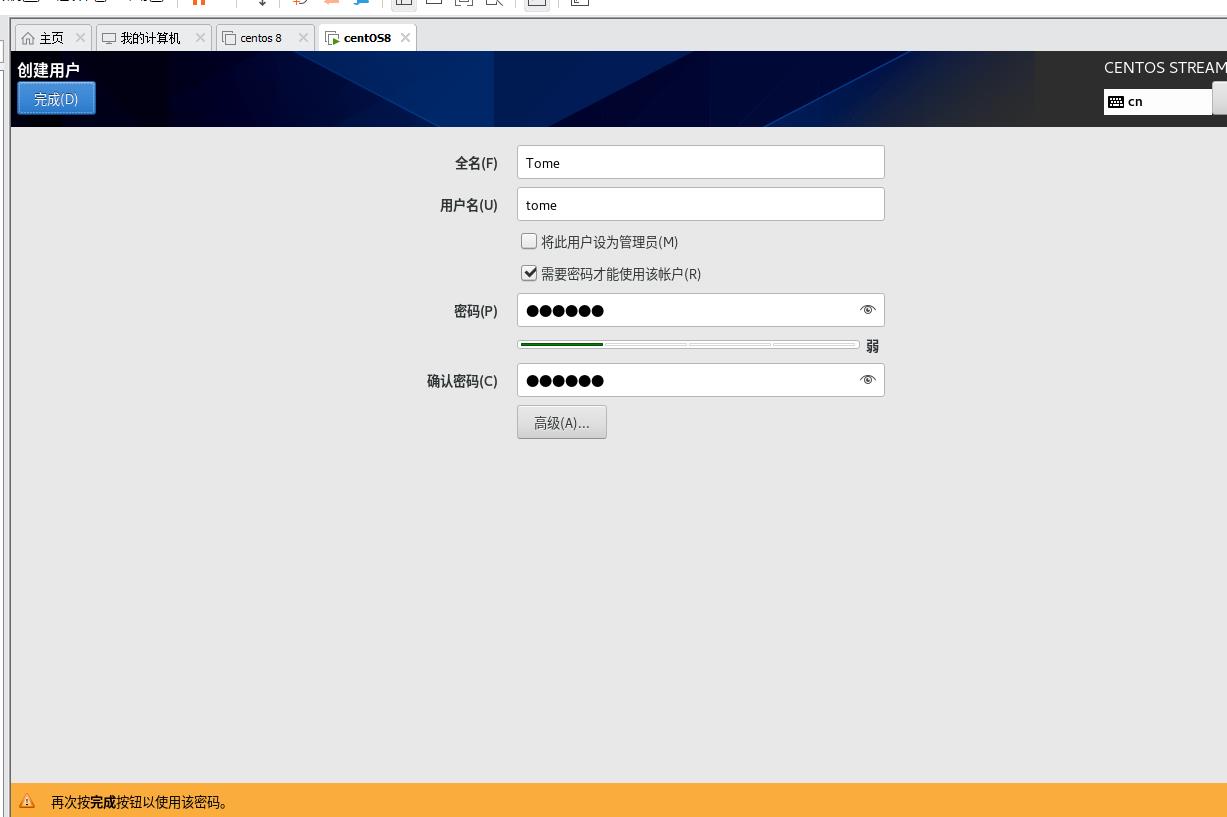
创建完用户点结束配置

这里可以用创建的用户登录,也可用root账号登录,两者界面无区别,root是管理员账户,拥有最高权限,方便配置。
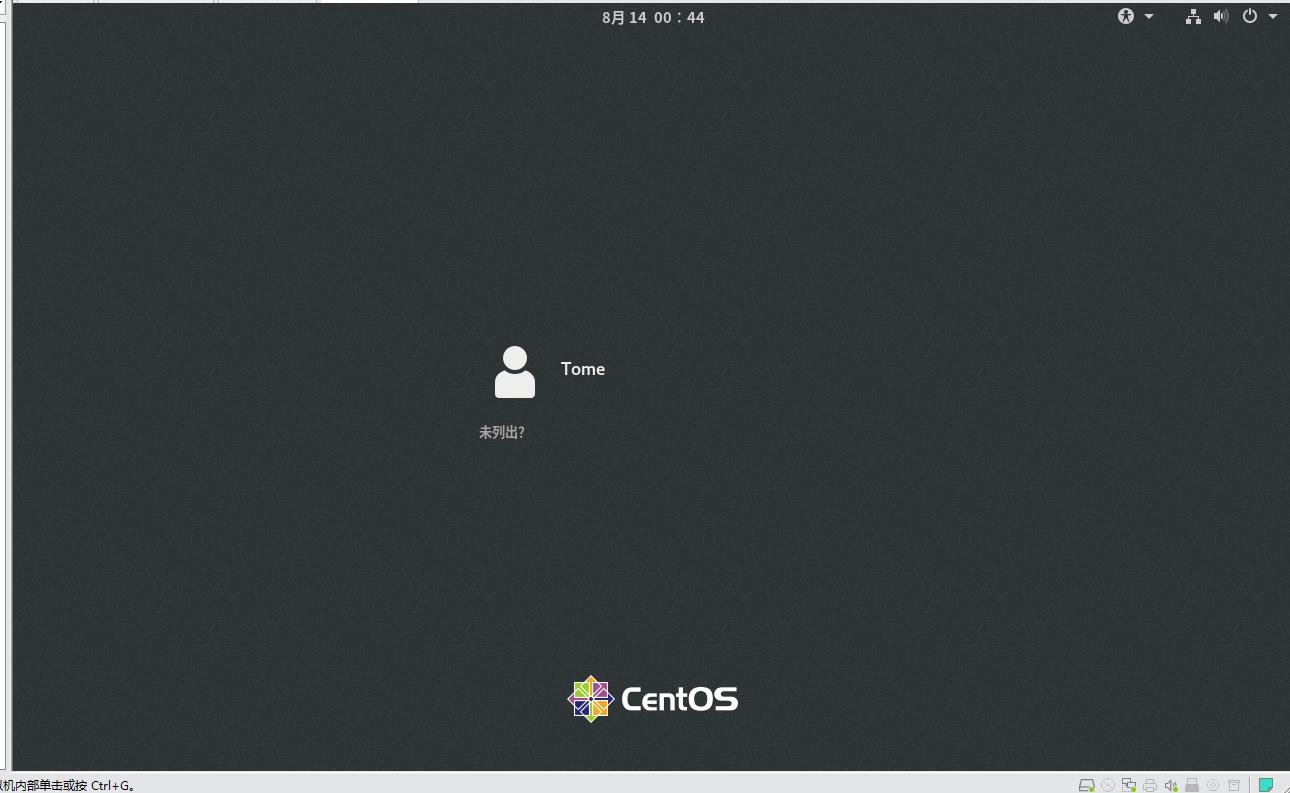
这里我点击 未列出? 用root账号登录 ,root账号密码就是刚刚设置的根密码
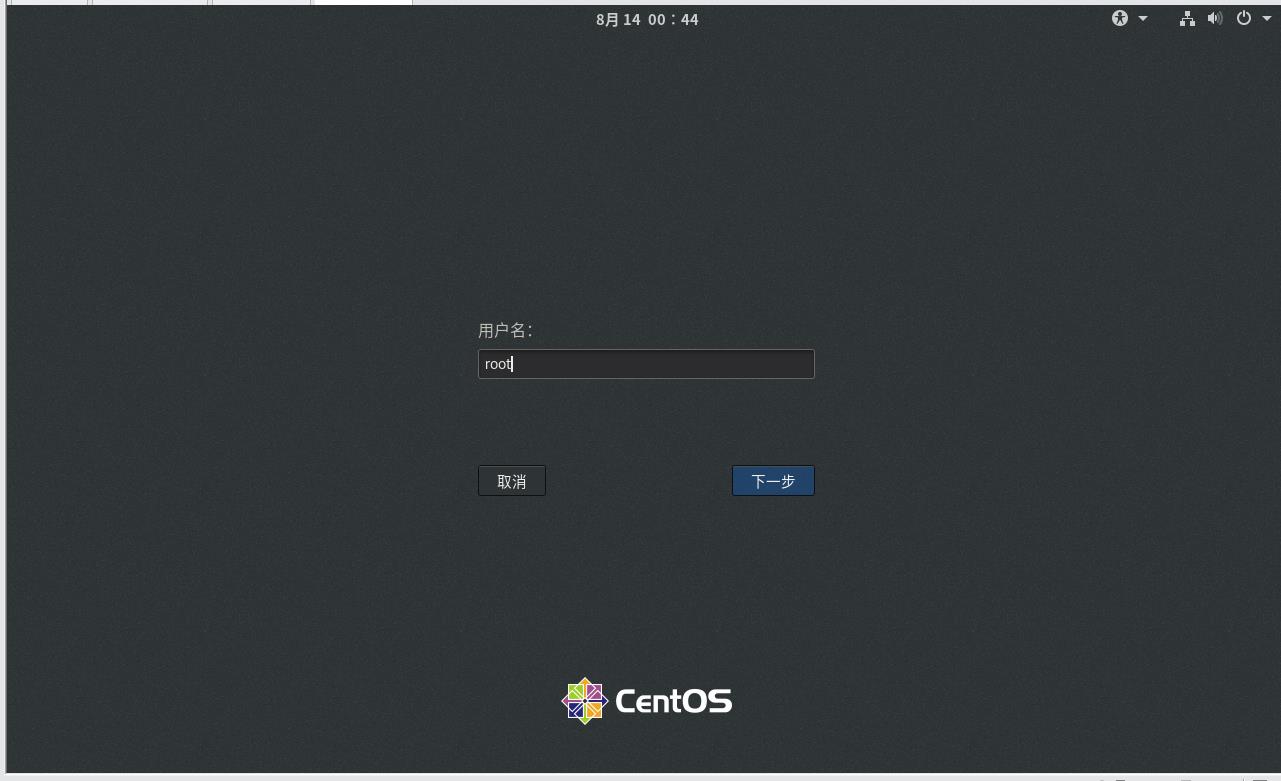
登录以后,这里一直点前进就好
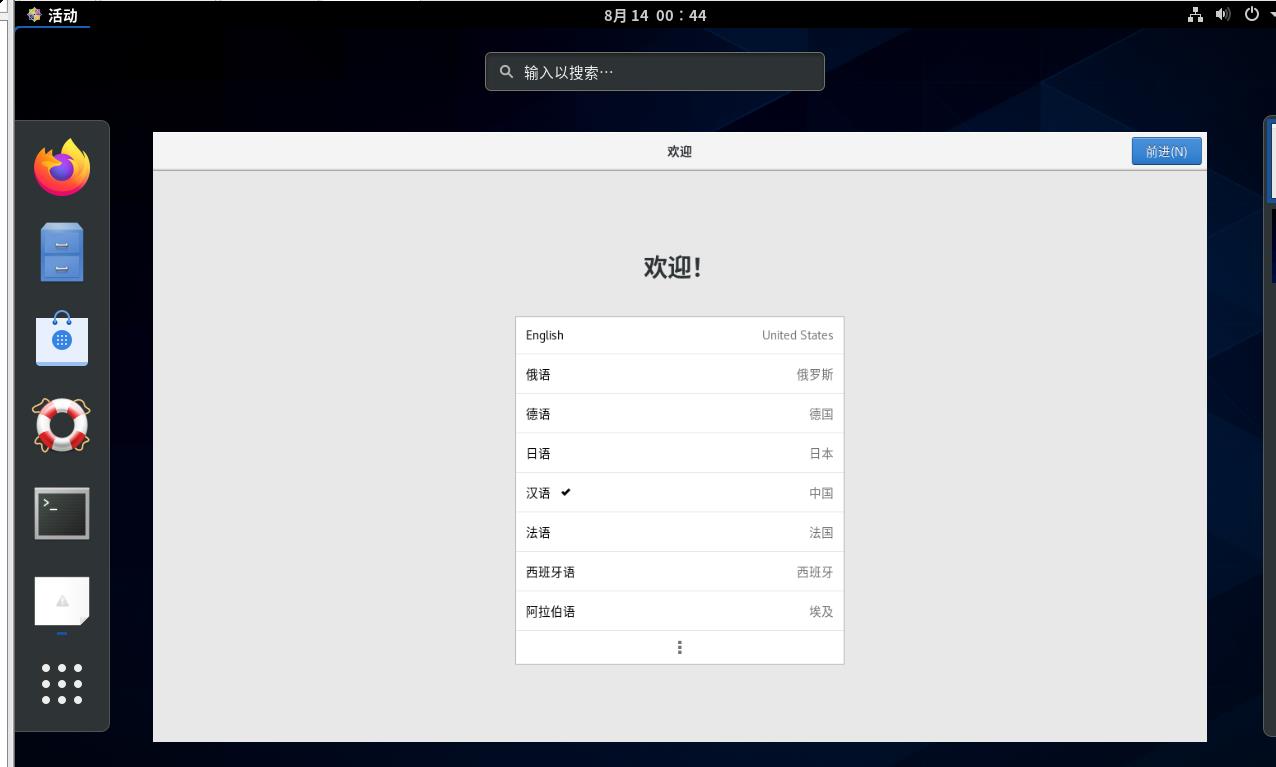

这里是一些使用技巧,可以看看,点右上角x退出

到这里就已经安装成功了
点击活动,终端就在这里

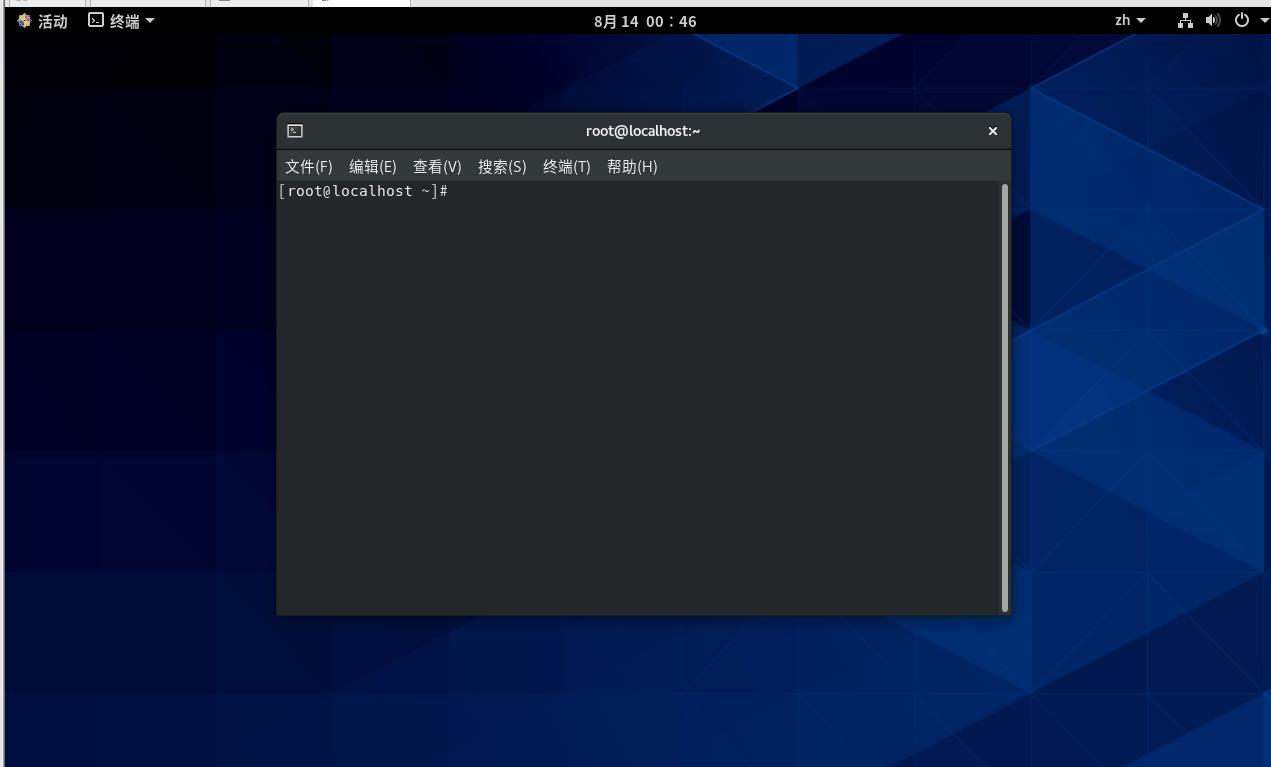
按 F11 将终端全屏化
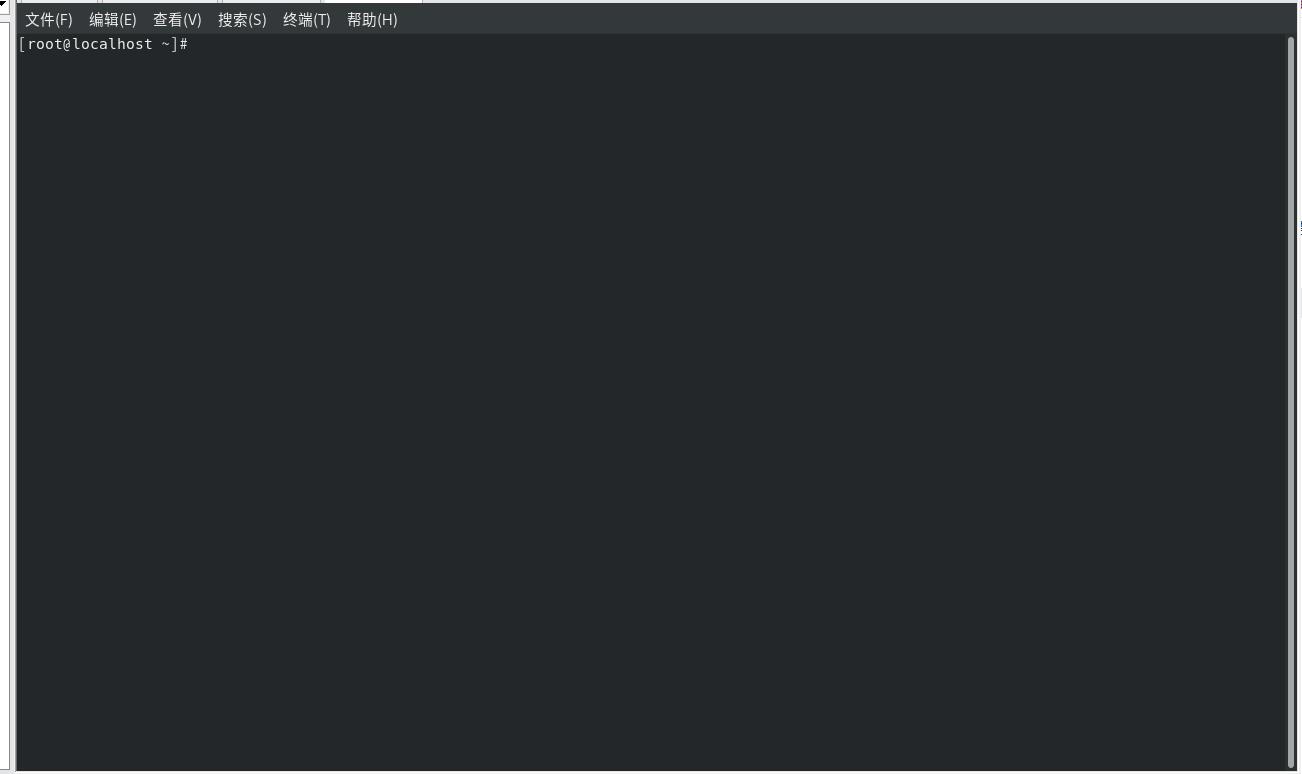
输入 init 0 关机
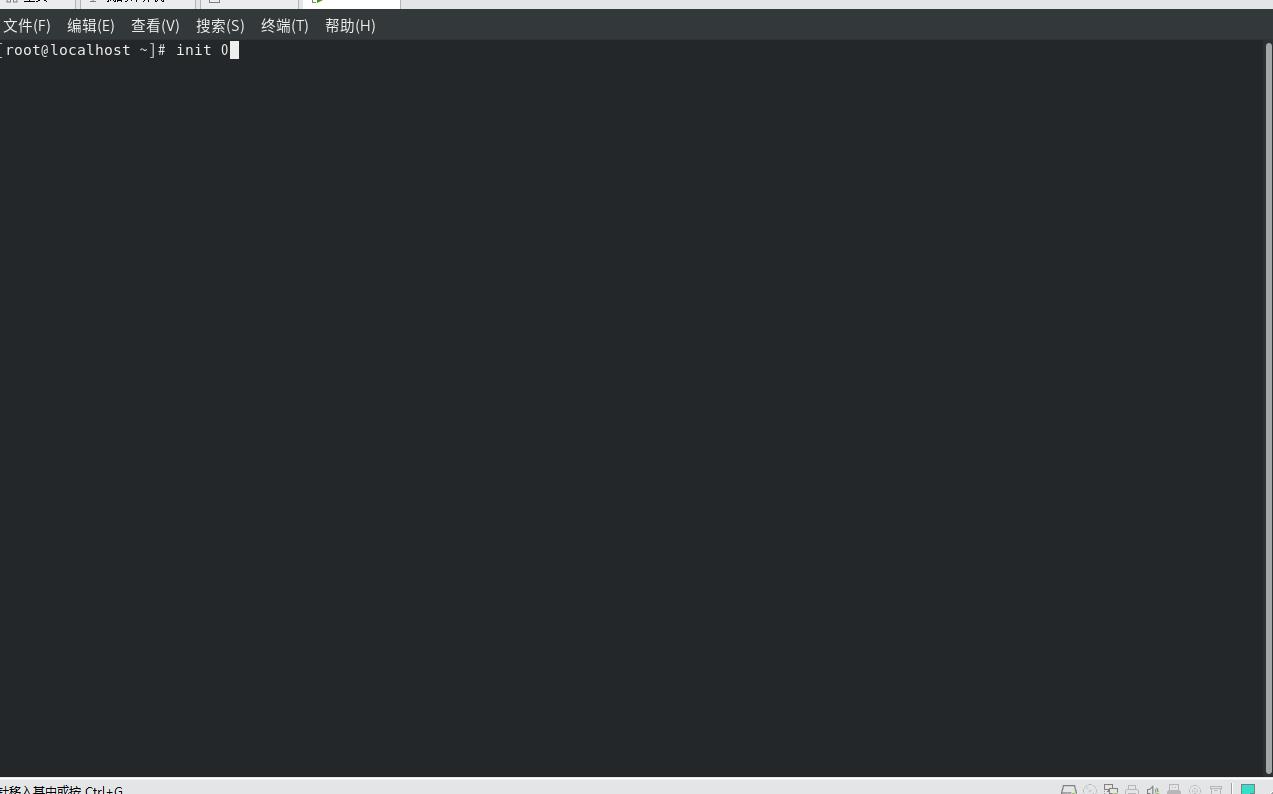
以上是关于centOS 8 操作系统下载与安装的主要内容,如果未能解决你的问题,请参考以下文章